有時您的Mac計算機會顯示一條消息,提示您磁盤上的空間不足。 當這些時候到來時,您將需要一個磁盤空間分析器來幫助您找到增加磁盤上可用空間的方法。 磁盤清單X 是您可以用來完成此任務的工具之一。
在本文中,如果您正在尋找某些磁盤以及我們最推薦的Mac清潔器,我們將為您提供Disk Inventory X的替代產品。 但是首先,讓我們在下一部分中討論什麼是磁盤清單X。
文章指南第1部分。什麼是磁盤清單X?第2部分。建議的磁盤清單X的替代方法第3部分。3其他磁盤清單X的替代方法第4部分。
第1部分。什麼是磁盤清單X?
這是一個 磁盤空間分析器 您可以免費使用它,並且適用於10.3或更高版本的macOS用戶。 它為您提供了計算機上所有磁盤的摘要。 它使用樹形圖以圖形方式顯示結果。 該樹形圖將顯示根據其類型編碼的所有文件夾和文件。 它還顯示包含子文件夾的文件夾中保存的文件大小和數量。 另外,它甚至可以指定文件夾中的文件大小。
此外,您還可以找到與特定數據相關的更多信息。 只需單擊樹形圖上指定的一項。 Disk Inventory X還可以使用一個列表來顯示數據,該列表由文件夾和文件構成,這些文件夾和文件的大小從最大文件大小開始。 它使您可以分析整個驅動器,也可以只選擇一個文件夾。
該工具的主要功能是易於使用,其數據表示方式是可以理解的。 在顯示信息時,它的列表和樹形圖是直接的,以幫助您正確決定要刪除哪些文件和不刪除哪些文件。 總之,考慮到它是免費的,磁盤清單X是一個不錯的選擇。
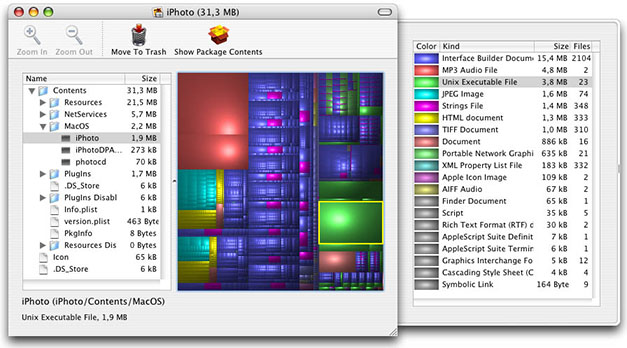
第2部分。建議的磁盤清單X的替代方法
我們推薦使用 iMyMac PowerMyMac 作為Disk Inventory X的替代方法,可以通過完全卸載不需要的軟件來加快Mac計算機的速度。 它可以安全快速地擦除垃圾文件,並允許您刪除不必要的iTunes備份和電子郵件附件。 該應用程序可以掃描不需要的內容 您可以刪除以釋放空間的文件 在你的電腦上
PowerMyMac可以做的事情
iMyMac PowerMyMac可以幫助您一鍵式清除Mac上不需要的文件。 它可以掃描所有文件並顯示它們。 然後,您可以自由選擇要刪除的項目。 它們按時間,大小等進行組織。請注意,iMyMac PowerMyMac僅選擇可以安全刪除的文件,因此您不必擔心刪除錯誤的文件。
1.刪除垃圾文件
您的計算機將有很多垃圾文件,這些文件會佔用大量磁盤空間。 如果要安全刪除這些垃圾文件,可以使用iMyMac PowerMyMac輕鬆完成。
2.清除雜波
此工具可以幫助您查找計算機上不需要的文件,以便您將其刪除。 這樣可以節省大量磁盤空間。
3.刪除大文件和舊文件
它可以自動識別大文件並選擇不再需要的文件。 這使您可以在系統上節省千兆字節的空間。
如何在Mac上釋放空間
如果您想知道Mac計算機為何如此慢,可以使用iMyMac PowerMyMac來加快速度。 它可以顯示系統狀態, 記憶,磁盤和Mac的CPU狀態。 它會對您的Mac進行深度掃描,其中包括舊文件夾,垃圾箱,郵件附件和iTunes備份。
當然,您會在計算機上找到很多不需要刪除的垃圾文件。 PowerMyMac可以預覽您的文件,因此您只需單擊一下即可選擇要刪除和刪除的文件。 以下是有關如何使用iMyMac PowerMyMac的步驟的概述:
- 下載並打開應用
- 開始掃描垃圾文件
- 選擇要刪除的項目
以下是如何釋放Mac計算機上空間的詳細步驟:
步驟1.下載並打開應用
進入iMyMac PowerMyMac的官方網站,然後下載該應用程序。 您可以選擇它 免費版。 下載完應用程序後,將其打開。 打開程序後,您將看到系統狀態。 只需點擊 主掃描 在左側開始清除垃圾文件。
步驟2.開始掃描垃圾文件
下一步是單擊 掃描。 等待掃描過程完成。 之後,該應用程序將向您顯示計算機的所有垃圾文件。 iMyMac PowerMyMac甚至可以幫助您對垃圾文件進行分類。 這樣可以更輕鬆地檢查應按文件夾刪除哪些文件。 請點擊 重新掃描 如果您需要在Mac上進行其他掃描。
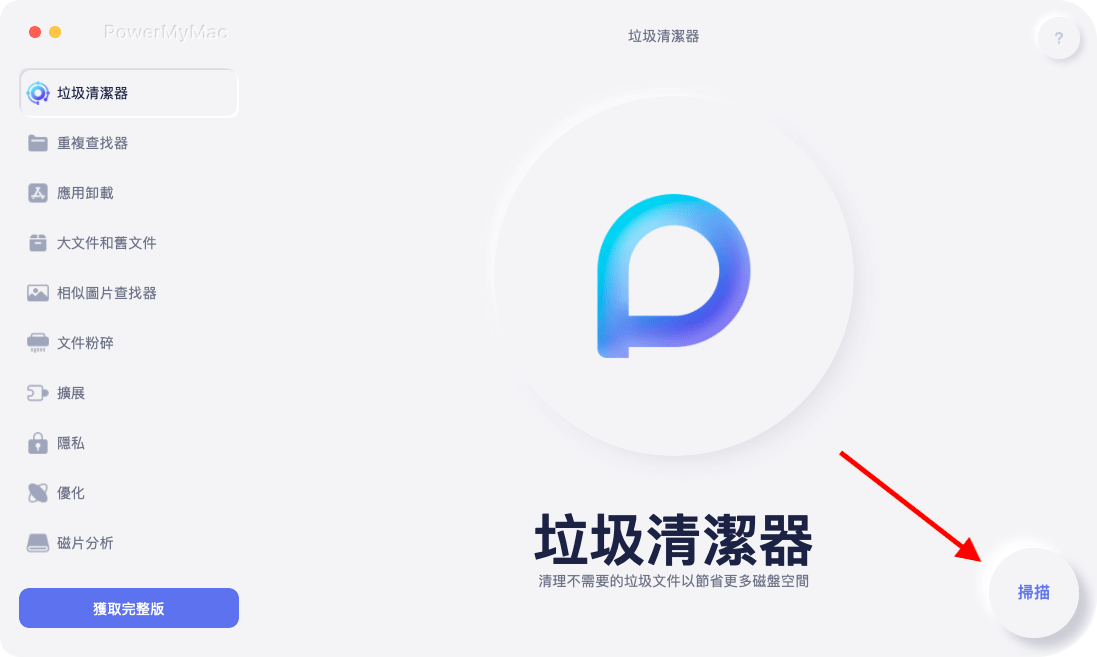
步驟3.選擇要刪除的項目
您可以使用iMyMac PowerMyMac按類別顯示垃圾文件,例如係統緩存,系統日誌,電子郵件緩存,照片緩存,應用程序緩存等。 您只需要選擇與所需文件相對應的類別名稱即可。 該應用程序將在應用程序界面的右側向您顯示詳細信息。
選中與您要刪除的文件相對應的複選框,然後單擊 清潔 位於應用程序的底部。 稍後,Mac磁盤上不需要的文件將完成。 所有刪除的文件都將標有“零KB”。

第3部分。3其他磁盤清單X的替代方法
#1 OmniDiskSweeper
用戶可以免費使用此磁盤空間清理器,它使用類似於以下內容的列顯示掃描結果: Finder的觀點 因為它已經很熟悉了,所以使用它會帶來更多的便利。 OmniDiskSweeper使用列表列出了找到的文件,該列表根據文件的大小從大到小排列。
總而言之,此工具可能很小,但是有效並且一旦計算機發出警告您不再有足夠的空間,它就會非常有用。 它熟悉的表示數據的方式是它的最大優勢,特別是對於不熟悉技術的用戶而言。
#2 GrandPerspective
這是Mac磁盤存儲的另一個免費分析器。 它可以創建Mac磁盤使用情況的非常詳細的信息。 即使某些用戶評論說GrandPerspective的界面看起來有些陳舊,該工具也可以使用類似於抽屜的信息顯示器非常有效地顯示數據。
該工具的主要缺點是,它提供了很多信息,可能會讓用戶不知所措。 它不會顯示與磁盤名稱相矛盾的磁盤概覽。 總而言之,對於正在尋找簡單易用的工具的普通用戶而言,GrandPerspective可能是一個可接受的選擇。 它可以相當快地釋放驅動器上的空間。
#3 DaisyDisk
我們將向您介紹的磁盤清單X的最後一個替代方法是DaisyDisk。 它可以通過一種非常簡單的方式有效地檢查並釋放Mac磁盤上的空間。 這是因為該工具的界面漂亮,可通過轉輪顯示數據,從而使您的直觀可視化變得更加容易。
此外,此工具可以非常快速地掃描您的計算機。 它可以顯示Mac上所有磁盤的概述。 它可以實時更新更改,非常適合分析文件,因此您可以對要刪除和保留的內容做出正確的決定。 DaisyDisk在經常使用Mac的藝術家和IT專業人員中也很受歡迎。
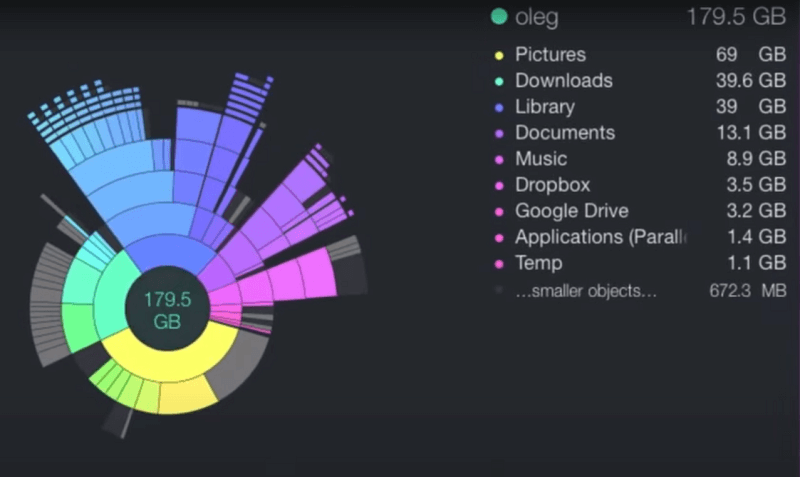
儘管它可以在市場上買到,但它提供了一個免費版本,您可以使用它免費清理Mac的磁盤空間。 總而言之,DaisyDisk是分析Mac磁盤空間並確定清理內容的出色工具。 即使對於那些對技術知識一無所知的用戶,它也易於使用並且易於使用。
第4部分。
在本文中,我們討論了什麼是Disk Inventory X,並為您提供了此免費Mac磁盤分析器的最推薦替代方案- iMyMac PowerMyMac。 現在,如果您發現Mac運行速度太慢,則可以使用此工具檢查計算機上不需要的文件,並一鍵刪除它們以加快Mac的運行速度。 希望我們在本文中提供的替代方案能夠幫助您找到所需的Mac清潔器。



